如何用CAD绘制等轴测圆和圆弧
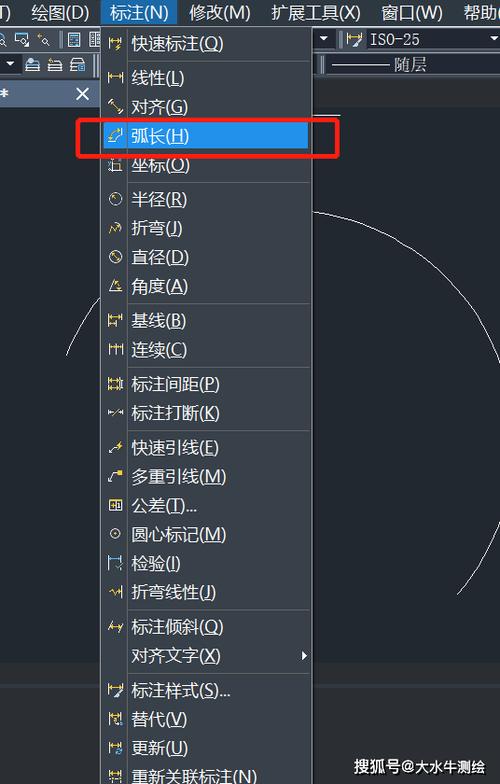
本文概述:等轴测图是一种用于三维对象的二维表示方法,广泛应用于工程和设计领域。使用CAD(计算机辅助设计)软件绘制等轴测圆和圆弧是常见的任务,但由于等轴测图的特殊视角,这些元素的绘制并不直接。本文将详细介绍如何在CAD环境中准确地进行这些操作。
在开始学习如何用CAD绘制等轴测圆和圆弧之前,了解一些基本概念是非常重要的。首先,等轴测投影是三维物体在二维平面上的一种表现形式,它通过将物体的三个面分别沿着三个轴方向旋转120度来实现。这种投影方式能够让我们直观地看到物体的结构,因此在技术制图中被广泛使用。然而,普通的圆在等轴测投影下并不是一个真正的圆,而是一个椭圆。因此,要在等轴测图中正确绘制圆和圆弧,我们需要应用一些技巧。### 使用CAD绘制等轴测圆在大多数CAD软件中,例如AutoCAD,绘制等轴测圆需要使用“等轴测”模式。这种模式可以帮助用户创建类似三维视图的平面图形。在开启等轴测模式后,你将能选择不同的平面来绘制你的图形。通常情况下,这包括前向平面、左向平面和俯视平面。1. **启用等轴测模式**: 首先,需要激活CAD中的等轴测模式。在AutoCAD中,可以通过输入命令`SNAP`并设置其为`isometric`来启动此功能。 2. **选择合适的平面**: 当你进入等轴测模式后,你需要选择要在其上绘制圆的平面。默认情况下,你可以通过命令`F5`或`Ctrl+E`来切换三个不同的绘图平面。3. **绘制等轴测圆**: 在选择好平面之后,输入`ELLIPSE`命令,然后选取`Isocircle`选项。这时,你可以指定圆心和半径来创建一个等轴测圆。但请注意,绘制出来的实际上是一个椭圆形,因为这是圆在各个投影平面上的视图。### 绘制等轴测圆弧绘制等轴测圆弧与绘制等轴测圆有相似之处,但它涉及更多的步骤,因为圆弧需要额外的修剪操作。1. **起始步骤如同绘制等轴测圆**: 启用等轴测模式并选择绘图平面。这一步与绘制等轴测圆没有任何区别,需要确保在正确的平面上进行绘制。2. **绘制完整的等轴测椭圆**: 仍然使用`ELLIPSE`命令,并选取`Isocircle`选项,绘制出完整的椭圆,以便后续进行修剪。3. **修剪椭圆以形成圆弧**: 一旦完成绘制完整的椭圆,你可以使用CAD中的修剪工具,将椭圆多余的部分删除,从而生成所需的等轴测圆弧。这样能够精确定义圆弧的起点和终点,确保绘制结果符合实际设计需求。### 提示和技巧应用以上步骤能够帮助你轻松绘制出等轴测圆和圆弧,但掌握一些小技巧可以让你的工作更加高效。例如,通过熟练使用快捷键来快速切换平面和绘图模式,可以节省大量时间。此外,确保工作时精确地输入尺寸数据以避免错误,因为等轴测图中圆的扭曲性容易导致视觉误差。总之,利用CAD软件绘制等轴测圆和圆弧并不复杂,只需对基本命令和操作流程有所了解。在掌握这些技巧后,你可以更专业地处理各种复杂的设计任务,进而提高整体的工作效率和设计质量。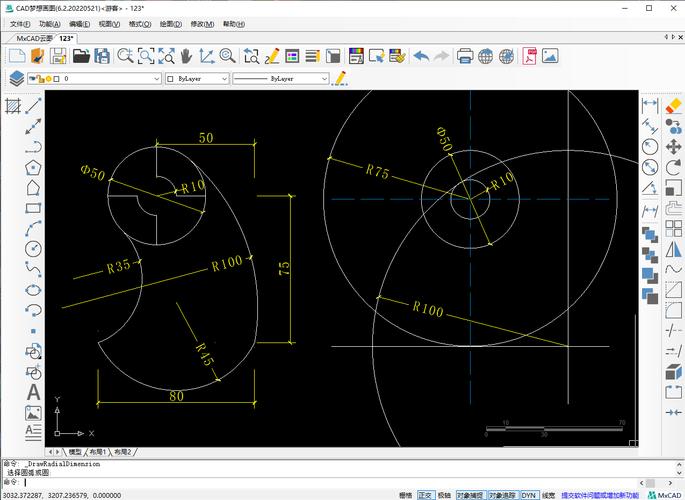
BIM技术是未来的趋势,学习、了解掌握更多BIM前言技术是大势所趋,欢迎更多BIMer加入BIM中文网大家庭(http://www.wanbim.com),一起共同探讨学习BIM技术,了解BIM应用!
相关培训